NCS EXPERT Coding - BMW Basic Coding Guide with NCS Expert tool - How to code BMW
Indholdsfortegnelse:
- 1. Åbn en dialogboks med Superuser Run Programmer
- 2. Installer pakker hurtigt med GDebi
- 3. CD Tricks
- 4. Tilføj mapper til directory-stakken med PUSHD
- 5. Dræb processen hurtigt med PKILL
- 6. Tilpas Gnome Med Gnome Control Center
- 7. Start OpenOffice.org Hurtigere
- 8. Ryd op diskklods i en riff
- 9. Vis ud af manglende filudvidelser
- 10. Glem ikke dine man pages
For nylig begyndte jeg at arbejde på en ny Ubuntu-tip bog, der vil samhandle med min eksisterende titel, Ubuntu Kung Fu. Den nye bog er stadig planlagt og vil ikke blive offentliggjort indtil næste år, men jeg troede jeg ville dele 10 tip, der er på min liste, der skal medtages. Hvis du har andre, som du tror ville gå ind i en sådan bog, skal du sætte dem i kommentarerne nedenfor. Jeg vil gerne høre dem, som andre læsere, er jeg sikker på.
Disse tips er ikke Ubuntu-specifikke, men de er blevet testet på Ubuntu, og jeg kan ikke garantere at de vil arbejde på andre distroer. Du kan måske allerede vide om nogle eller alle dem, men modstå fristelsen til at gloat om dette i kommentarerne. Du er bare ekstra klog, OK?
Med det sagt, lad os starte!
[Yderligere læsning: 4 Linux-projekter til nybegyndere og mellemliggende brugere]1. Åbn en dialogboks med Superuser Run Programmer
Du ved sikkert allerede, at det er Alt + F2 der vil oprette dialogboksen "Kør programmer". Her kan du skrive et hvilket som helst programnavn for at køre det. Jeg bruger det ofte til at køre gconf-editor , som f.eks. Ikke har en menupost. Men hvis du skriver gksu i et terminalvindue (med intet følgende) vises en lignende dialogboks, men denne gang vil det lade dig køre programmet som root (eller en anden bruger på systemet). Du kan binde kommandoen gksu til en tastaturgenvej (måske Shift + Alt + F2) ved hjælp af System, Indstillinger, Tastaturgenveje for effektivt at producere en "superbruger "Kør programmer dialog.
2. Installer pakker hurtigt med GDebi
Jeg har længe ignoreret GDebi-programmet. For at minde dig om, er dette et GUI-program, der tillader installation af pakker, du har downloadet manuelt. Det forsøger at løse afhængigheder ved hjælp af repositorierne, hvilket er en meget nyttig funktion. Jeg har dog altid foretrukket den gode gammeldags dpkg-kommando. Derefter forsøgte jeg en dag på GDBi på kommandolinjen og var chokeret over at finde det også kører i en kædeløs ikke-GUI-tilstand (dvs. sudo gdebi package.deb), men har stadig evnen at løse afhængigheder. Prøv det. Når du har gjort det, kan du aldrig bruge dpkg -i igen.
3. CD Tricks
Jeg er sikker på, at selv bash eksperter lejlighedsvis slap sig på panden og siger, "Wow! Jeg vidste aldrig, du kunne gøre det!". For nylig lærte jeg to tricks til kommandoen cd (ændringskatalog), der havde passeret mig indtil nu. Hvis du skriver cd på egen hånd, skifter du tilbage til din / home -katalog (dvs. ækvivalenten cd ~). Hvis du skriver cd - , skifter du til den sidste mappe, du søgte, før du skiftede til den aktuelle.
4. Tilføj mapper til directory-stakken med PUSHD
Mens vi er genstand for mapper, lad os tale om mappestakken. Helt enkelt er dette en liste over mapper, der er gemt af bash. Den aktuelt browsede mappe toppes altid på listen, men listen er ellers tom, indtil du tilføjer en ny mappe, som du kan gøre ved hjælp af kommandoen pushd . For eksempel vil pushd / usr / bin tilføje / usr / bin . Det vil også skifte dig til den pågældende mappe, så du kan bruge den i stedet for cd til at navigere (kommandoen -n vil lade dig tilføje en mappe, men blive hvor du er). Kommandoen dirs viser mappelisten (husk at den aktuelt browsede mappe altid er øverst). popd sletter den øverste post i listen og skifter til næste i listen. Giv mappelisten et forsøg. Det kan være meget nyttigt, hvis du administrerer et system og skal springe fra bibliotek til mappe og er tilbøjelige til at glemme, hvor vigtige ting er.
5. Dræb processen hurtigt med PKILL
For at dræbe en proces har jeg altid brugt top eller kill eller killall kommandoer sammen med ps | aux at opdage procesnumre / navne. Kommandoen pkill fjerner imidlertid meget arbejde - pkill firefox , for eksempel vil du søge i listen over processer for noget, der matcher firefox, og dræb det derefter (dvs. send et SIGTERM). pstree er også en temmelig cool kommando, og viser alle processer i et familie-træningsarrangement organiseret af, hvem der ejer dem.
6. Tilpas Gnome Med Gnome Control Center
For de, der har problemer med at opgive deres Windows-krav, og som ønsker en flot organiseret kontrolpanellignende oplevelse, overvej at bruge Gnome Control Center til dine systemkonfigurationsbehov. Tilføjelse af en genvej til skrivebordet til dette program kan hjælpe nybegyndere med at tage fat på Ubuntu, hvilket giver dem en velkendt Windows-lignende oplevelse, og undgå at tvinge dem til at udforske den skræmmende systemmenu.
7. Start OpenOffice.org Hurtigere
Hvis du bruger OpenOffice.org meget, kan du blive frustreret over, hvor lang tid det tager at starte hver gang. For at komme rundt om dette skal du åbne Session-programmet (kaldet Startup Manager i Jaunty; uanset hvordan du klikker på System, Indstillinger, Startup-applikationer for at finde det) og tilføj en ny post. I kommandofeltet skal du skrive openoffice -nodefault -nologo . Derefter genstartes. Dette vil medføre, at OpenOffice.org bliver cachelagret, når Gnome-skrivebordet starter, så der påbegyndes en OO.org-applikation i fremtiden vil ske i et split sekund. Effektivt bevæger du OpenOffice.org opstartsforsinkelsen til den oprindelige opstart, men det kan du næppe bemærke.
8. Ryd op diskklods i en riff
Kører mangel på diskplads? Prøv at skrive sudo apt-get autoremove og derefter sudo apt-get clean i et terminalvindue. Den første kommando fjerner ubrugte (overflødige) afhængigheder fra systemet. Den anden fjerner alle cachelagrede pakkefiler. Begge er harmløse. På et velfungerende system, der er blevet opdateret et par gange, kan du frigøre så meget som en gigabyte ved hjælp af disse metoder. (Sammenlign før og efter brug af kommandoen df -h ).
9. Vis ud af manglende filudvidelser
Har du sendt en fil uden en udvidelse via e-mail? Uanset hvilken type fil er det? (Mac-brugere er særligt skyldige i synden om at overveje filudvidelser valgfri.) Prøv kommandoen fil . Angiv kun filnavnet lige efterpå. Giv også kommandoen strings et forsøg. Dette viser eventuelle "udskriftsstrenge" inden for en binær fil (dvs. noget, der ikke er uprintbart, hvilket normalt indikerer data). Typen af fil er normalt angivet øverst, så det er en god ide at pege udgangen fra strings til hoved (dvs. strings filnavn |. head)
10. Glem ikke dine man pages
Tjek disse interessante men ikke-bredt læste man sider: intro - en begynder guide til kommandolinjen; her - en oversigt over filsystemhierarkiet; builtins - mini man-sider for diverse kommandoer, der ikke har egne sider (herunder pushd , popd og dirs som beskrevet ovenfor).
Keir Thomas er den prisvindende forfatter af flere bøger om Ubuntu, herunder Ubuntu Pocket Guide og Reference.
USA. Behov for bredbåndskonkurrence, ekspert siger
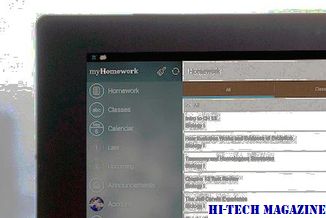
Det amerikanske bredbåndsmarked kan se lavere priser og hurtigere hastigheder med mere konkurrence, siger en ekspert.
Ekspert: Microsoft tjent $ 1,5B fra Vista Capable Program

Microsoft har muligvis tjent mere end 1 milliard dollars fra sit kontroversielle Windows Vista Capable-klisterprogram.
Ekspert: IT-exec'er bør forberede sig på fusioner

Den turbulente økonomi kan få dit firma til at blive købt eller solgt, og IT-exekvering skal være klar, en ekspert siger.







